
Firma Google wprowadziła ostatnio zmiany w sposobie prezentacji zsynchronizowanych danych w przeglądarce Chrome. Mimo to, wciąż masz możliwość zapisywania i synchronizowania zakładek, haseł, motywów, rozszerzeń oraz innych danych, korzystając ze swojego konta Google, niezależnie od lokalizacji. Poniżej przedstawiamy, jak ustawić synchronizację danych na wszystkich urządzeniach.
Jak aktywować synchronizację w Google Chrome
Aby skorzystać z możliwości synchronizacji danych między różnymi urządzeniami, musisz najpierw zalogować się i włączyć synchronizację w Google Chrome.
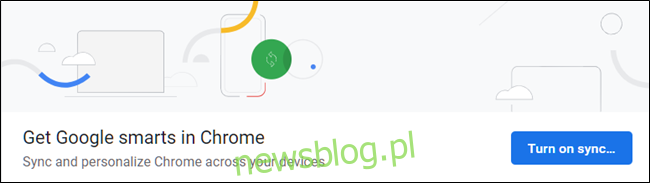
Wybór danych do synchronizacji
Po zalogowaniu się do Google Chrome przy użyciu swojego konta Google, przeglądarka automatycznie zapisuje i synchronizuje różne informacje. Jest to niezwykle pomocne, gdy korzystasz z komputera w pracy lub w szkole i chcesz mieć dostęp do swoich zakładek, zapisanych haseł, rozszerzeń oraz ustawień, które posiadasz na swoim osobistym komputerze.
Jeżeli preferujesz ograniczenie zakresu synchronizacji, możesz dostosować, które dane będą zapisywane na Twoim koncie.
Po zalogowaniu się do Chrome z użyciem konta Google, przejdź do ustawień, aby zdefiniować, jakie informacje mają być synchronizowane.
Uruchom przeglądarkę Chrome, kliknij swoje zdjęcie profilowe, a następnie wybierz „Synchronizuję z”. Alternatywnie możesz wpisać chrome://settings/people w pasku adresu i nacisnąć Enter.
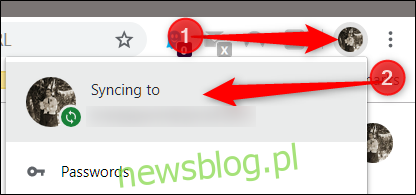
W sekcji „Osoby” wybierz „Synchronizacja i usługi Google”.
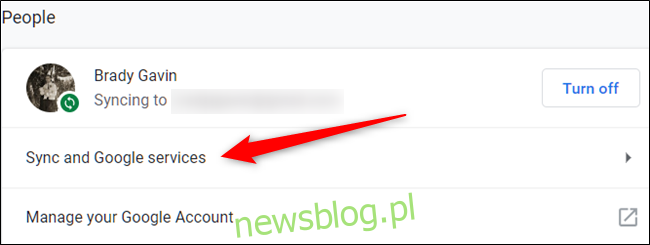
Następnie wybierz opcję „Zarządzaj synchronizacją”.
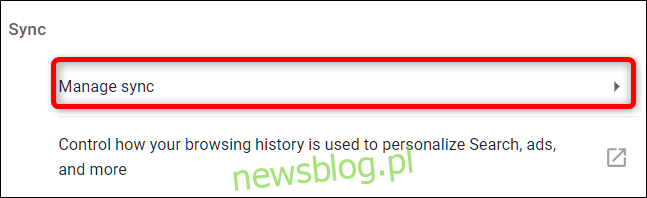
Na nowym ekranie zobaczysz listę wszystkich informacji, które są przechowywane na Twoim koncie i synchronizowane na wszystkich urządzeniach. Domyślnie aktywna jest opcja „Synchronizuj wszystko”. Aby dostosować, które dane mają być synchronizowane, musisz najpierw wyłączyć „Synchronizuj wszystko”, a następnie przełączyć inne opcje, które chcesz wyłączyć.
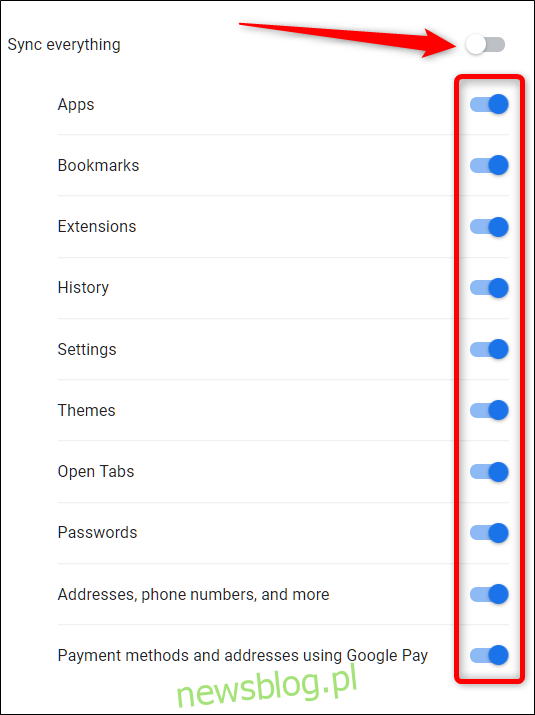
Aby mieć te same ustawienia na każdym urządzeniu, na które się logujesz, najlepiej pozostawić włączoną opcję „Synchronizuj wszystko”.
Wszelkie zmiany, które wprowadzasz, są automatycznie zapisywane, więc po zakończeniu możesz zamknąć zakładkę.
To wszystko. Po dokonaniu zmian wyłączone dane nie będą już zapisywane na Twoim koncie Google ani synchronizowane z innymi urządzeniami.
newsblog.pl
Maciej – redaktor, pasjonat technologii i samozwańczy pogromca błędów w systemie Windows. Zna Linuxa lepiej niż własną lodówkę, a kawa to jego główne źródło zasilania. Pisze, testuje, naprawia – i czasem nawet wyłącza i włącza ponownie. W wolnych chwilach udaje, że odpoczywa, ale i tak kończy z laptopem na kolanach.